#DLabel云标签 V3.12.312 安卓版简介
DLabel云标签是一款专业的标签编辑打印软件,它能够帮助用户通过蓝牙与标签打印机连接,可以随时随地、方便快捷的实现标签打印,还能够进行标签的编辑等其他功能。软件支持文字、图片、图形、一维码、二维码编辑,可随意排版,方便实用,常用于面包店、奶茶、服装、小超市等行业,适合没有电脑想手机打印标签的客户。
【软件功能】
1、支持各种对齐方式:不论是左对齐、右对齐、居中对齐,还是以相同间隔对齐,十几种对齐方式,都丝毫无差;
2、递变数据:对于带有递增/递减数字的数据内容,可以通过设置递变量,在打印时自动实现数据递变,节约大量时间;
3、云目录:当您需要将所制作的标签模板共享给别人使用时,只需要将其上传到云目录,对方就能自动下载。不仅能设置标签背景,而且能定义打印格式和内容,从而让团队成员都能打印出一样的标签,真正是团队共享标签的必备利器;
4、自创标签:不论是大小方向,还是背景图片,都可随心所欲,不论是普通文字、还是条码图形,全都完美支持;
5、支持标签编辑的撤销、还原:编辑标签时位置不小心移错了、内容输错了,难道还要一个一个去改回来吗?撤销和还原能帮助您省时省力地解决这个问题;
6、Excel数据绑定:如果仅针对数字的递变不能满足您的需求,那么绑定Excel文件就一定能够帮到您。把Excel文件(支持xls、xlsx、csv文件)绑定到标签上,再把打印数据内容和您需要的数据列进行绑定,打印时自动实现数据切换;
7、文本多样化:只修改几个字体就够了吗?只修改字体大小就够了吗?当然不够!字体、字号、粗体、斜体、下划线、删除线、字间距、行间距、自动换行……满足您对文字的一切要求;
8、LOGO和常用图形:通过插入公司LOGO和常用图形,编辑打印出的标签整体性好,更上档次。
【软件特色】
[云存储,自动同步]
无需数据线就能将保存的标签自动同步到您登录的设备上,存储不易丢失更安全。在手机和电脑上都可以使用DLabel软件,一键保存,自动同步,让您随时随地的打印标签。
[共享模板,百种样式]
内置服装、商超、食品、珠宝、物流和零售等行业模板,百种样式任您选择,满足各行各业的使用需求,让您使用无忧。
[批量打印,省时省力]
支持Excel格式文件一键导入,实现批量多样化的打印。支持序列化打印,可通过设置流水号,轻松实现编码自动快速编排,省心省力,让您批量打印无烦恼。
【软件优势】
多种可以插入的元素,包括有文本、条线码、二维码以及图标等元素;
能直接使用平台上现成的云模板,使用这些模板后就不需要编辑,节省了编辑步骤;
操作非常轻松,在制作标签的过程中只要编辑内容、添加文本框或图标就能轻松制作;
丰富的功能应用,设置了键盘、删除、放大与缩小,还有撤回等工具;
涵盖丰富的行业分类,有食品、商超、服装、珠宝以及物流类别供用户选择;
海量的云图标,各行各业的图标都有,包括警示类、生活类、常用的以及行业等;
【软件亮点】
1、安全稳定、简单好用的标签编辑软件,通过蓝牙与标签打印设备连接。
2、即可随时随地、方便快捷地实现标签打印,让原本繁琐的标签制作工作变得轻松又高效。
3、支持蓝牙、WiFi连接,操作简单方便,提供丰富的模板。
4、dlabel云标签手机版支持一维、二维条码打印,图片打印等等,是简化标签打印工作的好帮手。
5、可用于商超便利、烟草、医药、服装、奶茶店、家用、办公、电力线缆等行业。
【如何批量打印小票】
1、在首页上点击【小票打印】并进入到小票编辑页面。
2、先选择条形码,输入条形码序列号,输入文本、日期等内容。
3、弄好之后就可以点击中间的打印图标,选择设备、打印份数、打印方向,点击【打印】即可。
【怎么打印序列号】
1、打开APP,点击【新建标签】。
2、输入标签名称、标签宽度、标签高度,点击【新建】即可。
3、选择插入【文本】,再点击【属性】选择数据类型为序列号,设置内容、字体字号、字体样式等等参数。
4、点击页面右上角打印图标,选择设备、打印份数,点击【打印】即可。
【怎么放入二维码】
1、在首页点击【新建标签】,点击插入【二维码】。
2、输入二维码的内容,点击【确定】,这样他人扫描二维码时显示的就是该内容。
3、插入二维码后,可自行移动、放大缩小二维码图案。
【如何新建表格】
1、在首页点击【小票打印】,点击【表格】。
2、出现3*3的表格样式,设置表头、输入内容,需要注意的是该功能为会员功能权限,且打印的时候只显示内容,不显示表格线条。
3、点击页面下方的打印,自动跳转到会员开通页面,选择会员套餐,点击【立即开通】,即可打印表格。
【更新内容】
v3.12.312:
亲爱的用户,本次更新如下:
-优化部分已知问题
感谢您的使用及支持,为了让您获得更好的体验,我们会定期更新应用,使用中有任何问题或建议,请通过[意见反馈]告知我们哦。
v3.11.800:
亲爱的用户,本次更新如下:
-优化打印清晰度
-适配部分打印机
-优化部分交互问题
v3.11.610:
稳定性改进和错误修正。
#DLabel云标签 V3.12.312 安卓版截图





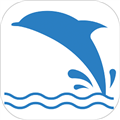







评论列表 (0)